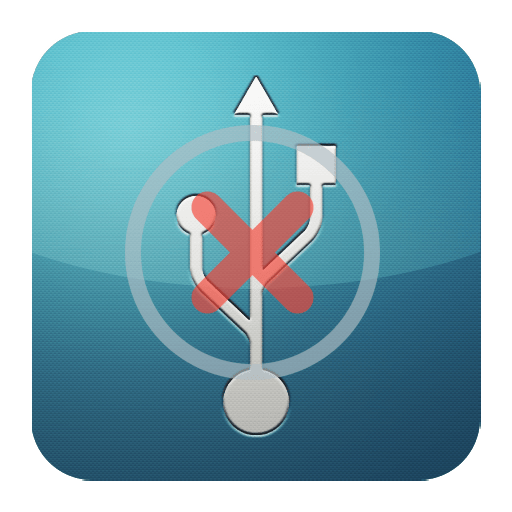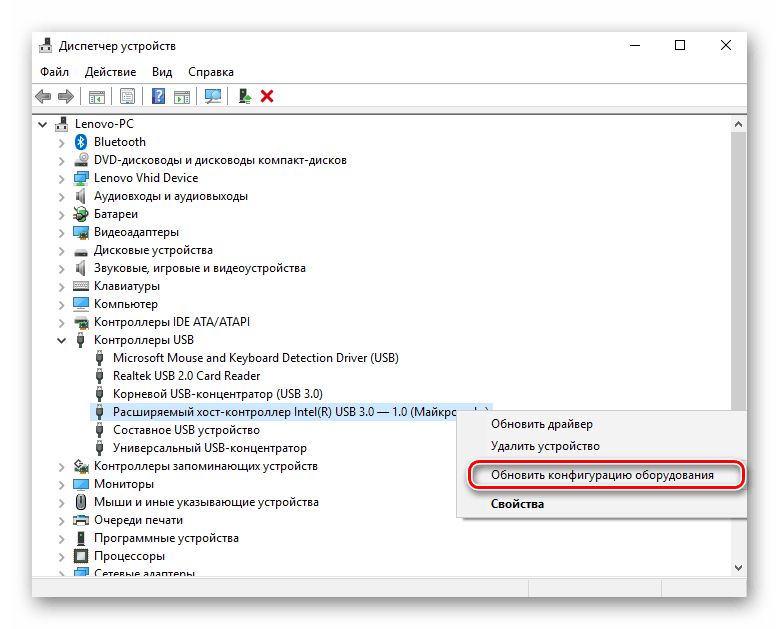|
0 / 0 / 0 Регистрация: 16.03.2015 Сообщений: 22 |
|
|
1 |
|
|
01.02.2019, 12:57. Показов 6885. Ответов 19
На ноутбуке плохо контачат usb разьемы, с однои стороны USB 2.0 с другои два 3.0 у ввсех примерно одно и то же, очень плохои контакт с вставленным устроиством, к примеру мышь может засветиться питание есть но винда не видит что чтото подключено, если штекер немного повернуть буквально доли градуса на сколько позволяет разьем определяется и работает пока опать не сдвинется, 2.0 работает чуть лучше, зачастую достаточно просто плотно вставить штекер без лишних телодвижении, ничем не заливалось, с виду все относительно чистое, протирал контакты и штекеров и гнезда ваткои со спиртом, не помогло ни на грамм.
__________________
0 |
|
Programming Эксперт 94731 / 64177 / 26122 Регистрация: 12.04.2006 Сообщений: 116,782 |
01.02.2019, 12:57 |
|
19 |
|
261 / 233 / 48 Регистрация: 20.06.2016 Сообщений: 731 |
|
|
01.02.2019, 13:10 |
2 |
|
Если износились, разболтались, то только замена самих разъёмов USB поможет.
0 |
|
0 / 0 / 0 Регистрация: 16.03.2015 Сообщений: 22 |
|
|
01.02.2019, 13:17 [ТС] |
3 |
|
Насчет износились наврятли, за пол года то, да и пользовались в основном те которые 3.0 тот которыи 2.0 не многим лучше почти те же проблемы, чуть слабее выражены, хотя его не использовал почти никак, да и не выглядят они изношеными.
0 |
|
261 / 233 / 48 Регистрация: 20.06.2016 Сообщений: 731 |
|
|
01.02.2019, 13:58 |
4 |
|
Можно и за полгода ушатать.
0 |
|
0 / 0 / 0 Регистрация: 16.03.2015 Сообщений: 22 |
|
|
01.02.2019, 14:06 [ТС] |
5 |
|
на самом деле как будто контакт просто плохои, дорожки не стерты, питание всегда есть четко, только дата контакты нестабильно работают, как будто не дотягиваются по длинне, с виду все на местах, если шевелить вверх вниз(прижимать контакты к дорожке) пользы никакои, именно если немного сдвигать в сторону есть контакт.
0 |
|
0 / 0 / 0 Регистрация: 16.03.2015 Сообщений: 22 |
|
|
01.02.2019, 14:16 [ТС] |
6 |
|
Ну не похоже оно на на ушатаное Миниатюры
0 |
|
2208 / 754 / 207 Регистрация: 02.02.2012 Сообщений: 3,656 Записей в блоге: 2 |
|
|
01.02.2019, 14:24 |
7 |
|
Какая полная модель ноутбука?
0 |
|
0 / 0 / 0 Регистрация: 16.03.2015 Сообщений: 22 |
|
|
01.02.2019, 14:26 [ТС] |
8 |
|
e5-575g-71h4
0 |
|
2208 / 754 / 207 Регистрация: 02.02.2012 Сообщений: 3,656 Записей в блоге: 2 |
|
|
01.02.2019, 14:28 |
9 |
|
Обнови BIOS до последней версии.
0 |
|
261 / 233 / 48 Регистрация: 20.06.2016 Сообщений: 731 |
|
|
01.02.2019, 14:31 |
10 |
|
А на второй фотке что-то зелени много в разъёме или фото такое?
0 |
|
0 / 0 / 0 Регистрация: 16.03.2015 Сообщений: 22 |
|
|
01.02.2019, 14:37 [ТС] |
11 |
|
обновил, ничего не изменилось. Добавлено через 1 минуту
0 |
|
2208 / 754 / 207 Регистрация: 02.02.2012 Сообщений: 3,656 Записей в блоге: 2 |
|
|
01.02.2019, 14:39 |
12 |
|
С другими устройствами тоже самое? Добавлено через 1 минуту
0 |
|
0 / 0 / 0 Регистрация: 16.03.2015 Сообщений: 22 |
|
|
01.02.2019, 14:41 [ТС] |
13 |
|
Ноут на прошлои неделе разбирал, все чисто нигде вздутых кондеров или налета от залитости не обнеружено, сама эта проблема гораздо раньше появилась только не так критично.
0 |
|
261 / 233 / 48 Регистрация: 20.06.2016 Сообщений: 731 |
|
|
01.02.2019, 14:45 |
14 |
|
Взял новый, не паянный разъём USB, вставил флешку — вошла с усилием и ничего не шатается.
0 |
|
0 / 0 / 0 Регистрация: 16.03.2015 Сообщений: 22 |
|
|
01.02.2019, 14:50 [ТС] |
15 |
|
в 2.0 не шатается в 3.0 немного на доли миллиметра двигается влево вправо, при этом сеичас на свежем деваисе проверил, левыи порт только питание, правыи определился при движении в разьеме не отваливается соединение, болтается в обоих разьемах примерно одинаково, но в целом если не учитывать этого «свободного» движения (как будто порт немного шире штекера) все нормально.
0 |
|
261 / 233 / 48 Регистрация: 20.06.2016 Сообщений: 731 |
|
|
01.02.2019, 14:59 |
16 |
|
Ну что сказать — не хотите не меняйте.
0 |
|
0 / 0 / 0 Регистрация: 01.02.2019 Сообщений: 2 |
|
|
01.02.2019, 15:04 |
17 |
|
0 |
|
0 / 0 / 0 Регистрация: 16.03.2015 Сообщений: 22 |
|
|
01.02.2019, 15:06 [ТС] |
18 |
|
да странные люди на этом форуме сидят, у всех одно решение на все проблемы, ампутация поможет. и раз уж все тут такие умные еще 1 вопрос, после последнеи разборки ноута странно проявила себя батарея, сначала не работала совсем, разобрал еще раз проверил все контакты, все отлично провода целы, собрал, сначала не работала от батареи только питание, минут 5 спустя начало реагировать на кнопку питания но тут же тухло слышно было как завелся и тут же застыл кулер, ну и еще минут через 10 вдруг начало все нормально работать, батарея работает отлично, держит часа 3, кстати в момент когда от батареи не запускался воткнул штекер, запустил в винде батарея определяется зашел в эверест, батарея определилась все параметры в норме износ менее 20% выдернул шнур комп тут же вырубился.
0 |
|
43 / 46 / 4 Регистрация: 15.06.2015 Сообщений: 500 |
|
|
01.02.2019, 22:07 |
19 |
|
Может случай для особо одаренных и стоит попробовать другую мышку или USB устройство и проблемма с кабелем/штекером.
0 |
|
0 / 0 / 0 Регистрация: 03.02.2019 Сообщений: 8 |
|
|
03.02.2019, 13:38 |
20 |
|
я в шоке с автора вы только показали себя стой стороны что вы не понимаете элементарных вещей! ?) в радио магазине купите разъем да перепаяйте если не можете то сдайте в сервисный центр.
0 |
|
IT_Exp Эксперт 87844 / 49110 / 22898 Регистрация: 17.06.2006 Сообщений: 92,604 |
03.02.2019, 13:38 |
|
20 |
Здравствуйте уважаемые читатели сайта sesaga.ru. По истечении некоторого времени USB-шнур или штекер зарядного устройства начинают свободно болтаться в разъеме Micro-USB, и чтобы поставить планшетный компьютер на зарядку или подключить его, например, к ноутбуку, для закачки файлов, приходится изощряться разными способами.
Причиной плохого контакта в Micro-USB разъеме является его конструкция и материал, из которого он изготовлен. Возможно, если соблюдать технологию изготовления и материалы, то на конструкцию разъема жаловаться и не пришлось бы, но наши китайские братья научились делать сплавы металла из чего угодно, но только не из металла. Вот от этого мы и страдаем.
Посмотрите на часть штекера зарядного устройства, которая входит в USB-разъем – она подвижная, то есть ходит вверх-вниз.
В ней есть специальные защелки (выделены кружками), которыми штекер фиксируется в USB разъеме планшетного компьютера. В исходном состоянии защелки находятся внутри, и когда штекер вставляется в разъем, они выступают и, цепляясь за сделанные пазы в USB-разъеме, удерживают штекер в неподвижном состоянии. Когда же вынимаешь штекер, то, как я понял, его заднюю часть надо приподнять вверх, защелки уйдут вовнутрь, и штекер можно вытаскивать.
Все это хорошо, но «металл», из которого все это сделано, мягкий. Здесь и получается, что входная часть Micro-USB разъема расширяется, защелки перестают держать и штекер начинает болтаться, от чего нет надежного контакта. Причем контакты самого разъема расположены на тонкой диэлектрической площадке, в которую заходит штекер, и ввиду своей миниатюризации расстояние между контактами минимально.
Вот и получается, что стоит штекеру сдвинуться в любую из сторон, как происходит потеря контакта, или замыкание между контактами. А на работающем планшетнике, в момент зарядки, замыкание между контактами приводило его к перезагрузке.
Неисправность такого характера устраняется легко, но не окончательно. Чтобы полностью избавиться от этой болезни Micro-USB разъема — его надо заменить на качественный аналог. А так как это дорого, и не факт, что опять не нарвешься на подделку, можно устранить неисправность, не прибегая к помощи ремонтных сервисов. Здесь нам надо будет только сжать внешние края разъема, то есть поставить их на «место». Получается, что такая неисправность произошла вследствие механического воздействия, значит, механически и будем устранять. Опять же, если планшетный компьютер еще находится на гарантии, то естественно, обращаемся в сервисный центр.
Разбираем планшетный компьютер.
Снимем заднюю крышку, вынимаем аккумулятор, SIM-карту, флешку и откручиваем крепежные винты. Винтов в моей модели планшетника ZTE было 11 штук.
Теперь аккуратно снимаем общую крышку корпуса, закрывающую плату с радиокомпонентами. Здесь, как и в ПДУ, главное найти и отщелкнуть первую защелку. Но в отличие от ПДУ, пластмасса, из которой сделан корпус, мягкая, и отделить сенсорную панель легко. Как правило, сенсорная панель заходит в общую крышку корпуса, и поэтому вскрывать планшетник надо со стороны сенсорной панели.
В месте входа панели в общую крышку корпуса вставляете тонкую отвертку и, ведя вдоль корпуса, отщелкиваете защелки.
Когда снимите общую крышку, перед Вами откроется электронная начинка планшетного компьютера.
Отсоединяем гибкий шлейф.
Чтобы добраться до USB-разъема, придется отсоединить гибкий шлейф, который подключается к сенсорной панели.
Здесь сложного ничего нет. Кончиком отвертки поддеваете защелку и поднимаете ее вверх. Она должна встать вертикально. Никаких усилий, при этом, прилагать не надо.
Скорее всего, часть гибкого шлейфа будет приклеена к металлическому экрану. Аккуратно поднимаете шлейф и отрываете его от экрана. Когда же все будете собирать обратно, просто придавите шлейф пальцем, и он приклеится на место.
Теперь тяните шлейф из разъема на себя, и он спокойно выйдет.
Устраняем неисправность в USB-разъеме.
Приподнимаете плату, чтобы можно было добраться до USB плоскогубцами. Здесь наша задача сжать внешние края USB-разъема, чтобы они встали на «место».
Почему именно плоскогубцами? Я пробовал пинцетом, но усилие, которое надо создать, чтобы сдавить разъем, приходится прилагать слишком большое – а это опасно тем, что в момент сжатия мы не контролируем свою силу и можем пережать края. Тогда придется их отгибать, а это уже чревато тем, что можно окончательно погнуть и сломать USB-разъем или оторвать его от платы.
Сжимать надо не всю поверхность, а именно, ее середину. Если будем сдавливать по всей поверхности, то мы просто сплющим USB-разъем, а это нам не надо. Поэтому процесс будет такой:
угловой частью губок плоскогубцев слегка сдавливаете обе поверхности, а затем штекером от зарядки или от шнура проверяете. Если штекер будет болтаться, еще немного сдавливаете и опять проверяете.
Здесь главное не перестараться, чтобы не пришлось все выгибать обратно, поэтому весь процесс лучше сделать в несколько этапов.
Следующая фотография, наверное, немного пугающая, но маленьких плоскогубцев не было, поэтому и сжимал, какими были.
Очень туго делать тоже не надо. Возьмите свой телефон и проверьте, с каким усилием в него входит штекер от зарядного устройства или USB-шнура.
Когда все закончите, собирайте все в обратной последовательности. Возможно, у Вас возникнут трудности с установкой гибкого шнура обратно. Здесь все просто. Вставляете шлейф в разъем до упора и кончиком отвертки давите на верхнюю часть защелки.
Как дополнение, можно еще поджать среднюю часть штекера.
В этой статье я описал лишь один из способов устранения плохого контакта Micro-USB разъема планшетного компьютера. Если же у Вас есть другие варианты или способы, то буду очень признателен, если Вы расскажите о них, так как их станет уже несколько. Также можно почитать статью о профилактическом ремонте usb разъема телефона Samsung Galaxy S3.
Удачи!
Всем привет! Миниатюрные USB-разъемы в телефонах, планшетах и других устройствах от частого использования довольно быстро изнашиваются и разбалтываются, начинает пропадать контакт. Бывает, поставишь планшет на ночь на зарядку, а утром обнаруживаешь, что из-за плохого контакта устройство так и не зарядилось. Проблему помог решить наш коллега olekul, который поделился со мной информацией о существовании USB-кабеля с магнитным коннектором.
Устройство такого кабеля очень простое, в USB-разъем вашего устройства (телефона, планшета и т.д.), вставляется миниатюрный магнитный коннектор, а на кабеле установлена ответная часть с контактами, которая примагничивается к коннектору на вашем устройстве. В итоге вам не приходится постоянно вставлять-вынимать коннектор, и поэтому он практически не изнашивается и не разбалтывается.
Вот рекламное китайское видео с этим кабелем:
В продаже есть фирменные кабели X-Cable торговой марки Wsken китайской фирмы Shenzhen LJX Technology Co, они стоят подороже, в мае 2016 г. они стоили около 700-800 руб., есть и дешевые «безымянные», их цена около 200 руб. Я купил два комплекта фирменных, теперь можно попробовать заказать и дешевые.
Кабель мне очень понравился, сделан аккуратно, фирменная упаковка, есть книжечка-руководство на английском языке, можно покупать даже в подарок. В качестве зарядки магнитный разъем на кабеле можно переворачивать любой стороной, для передачи данных подключать следует только в одном положении. Длина кабеля 95 см. без учета коннекторов. Разъем вставляется плотно, на ходу не выпадает. В комплекте даже есть специальная лопатка для извлечения коннектора, но при необходимости его можно извлечь и без инструмента.
Благодаря этому кабелю, проблема плохого контакта теперь решена. Недостаток обнаружил пока только один — подключенный кабель при перемещении провода довольно легко отсоединяется (площадь магнита не очень большая)), поэтому подключенным устройством лучше пользоваться на ровной поверхности, а не на весу.
Еще раз спасибо olekul за идею.
Иллюстрации на фото ниже.
Всем спасибо, хорошего дня, до связи!
Содержание
- Не работает один из портов USB на ноутбуке
- «Ремонт разъёмов USB»
- Комментарии 9
- Способ устранения плохого контакта USB-разъема планшетного компьютера с периферийными устройствами
- Разбираем планшетный компьютер.
- Отсоединяем гибкий шлейф.
- Устраняем неисправность в USB-разъеме.
- Поделиться с друзьями:
- 132 комментария
Не работает один из портов USB на ноутбуке
Сегодня поговорим о проблемах с портами на ноутбуке. Что делать, если один из портов вашего ноутбука вышел из стоя. Давайте попробуем разобраться.
Частой причиной выходя из строя порта ноутбука, является его засорение. Из-за интенсивности использования портов в ноутбуке, там может накапливаться грязь, а в итоге окисляться контакты. Поэтому, первым делом, прочистите неработающих порт ноутбука.
Также убедитесь, что проблема именно с портом, а е с кабелем, если вы подключаете устройство к порту не на прямую. Часто, причина заключается именно в кабеле, а не в порте ноутбука.
Причина может быть в самом порте. Вставьте в порт флэшку и попробуйте немного его пошатать. Порт должен сидеть плотно, не шататься и не люфтить. Если порт шатается, то скорее всего дело в поломке порта вашего ноутбука.
Разумеется, первым делом, после обнаружения поломки, необходимо перезагрузить ваш компьютер. Во время перезагрузки, все временные настройки и кэши сбрасываются, что в итоге может привести к устранению временной проблемы.
Причина может быть также в настройках BIOS. Перезагрузите компьютер и войдите в BIOS. Проследуйте по следующему пути: «Advanced» — «USB Configuration» — «Enabled», что означает, что порты активированы. Должно быть именно так!
Найдя ваш контроллер в Диспетчере устройств, вы можете попробовать обновить его. Делается это просто, вся информация представлена на картинки ниже – правой кнопкой — обновить.
Вы также можете удалить контроллер и перезагрузить систему. Система самостоятельно проставит драйвера нового устройства (контроллера), возможно, тем самым устранив вашу проблему.
Таким образом, мы попытались разобраться, что делать если не работает один из портов на ноутбуке. Если статья была для вас полезной, то не забывайте заходить к нам как можно чаще, ведь мы обновляем базу наших статей, почти каждый день!
Источник
«Ремонт разъёмов USB»
Привет всем!
Сегодня будем рассматривать восстановление разломанных и оторванных разъёмов USB на ноутбуке.
Короче, принесли мне ноутбук, на котором один разъём USB 2.0 оторван полностью, а USB 3.0 сильно болтается в корпусе. Ну, значит разбираем и смотрим:
На разъёме USB 3.0 сами контакты на пластмассе остались на месте (припаяны к плате), а вот металлическая часть отломана. Я её вставил обратно и припаял.
А с другой стороны пришлось придумать упор для пластмассовой части, т. к. она шаталась и вылазила.
Далее отрезаем немного пластмассы со стороны контактов разъёма USB 2.0, которые будут припаяны, чтобы были видны сами контакты и припаиваем его на плату.
Ну вот и результат. Ну, как-то так:
Всё проверил, всё работает. Клиент доволен! 🙂
Всем спасибо, что дочитали! Всем пока! 🙂
Комментарии 9
что за модель ноутбука? и я бы плашку ОЗУ перед разборкой отключил… рисковый Вы парень… 🙂
А чего бояться-то? Плата обесточена… Батарейка питает хаб, а не оперативу. Да и из многолетнего опыта ещё ни разу не было «печальных» случаев. 🙂 По модели не скажу, давно уже это было и за это время он ко мне не возвращался больше.
друг, подскажи, никогда не приходилось инсталлировать дополнительные порты usb в ноутбуки? имею ноутбук lenovo v110-15iap и на нем только два порта. хочется расширить количество за счет удаления привода и во внутрь воткнуть адаптер мыши, usb tv тюнер… а где найти свободные (не распаянные) порты на материнке не пойму
Обычно, в большинстве случаев, материнки для ноутбуков рассчитываются индивидуально под каждую модель без возможности изменения. Как вариант — подпаяться к разъёму вебкамеры (это тоже обычный USB 2.0).
так то ты прав, но камера нужна… а вот блютуз модуль ваще не о чем. можно его выкинуть и на его место хаб, как думаешь? он же ведь в плату не интегрирован, просто подпаян?!
Попробовать можно. Но это нужно копаться в подключении модуля.
Очень полезная статья! Спасибо))))
ну я понимаю, когда на драйве пишут про то, как машину помыли, там хотя бы фотки с авто…
но эти топики про работу, связанную с компами — они зачем здесь?
А за тем, что это мой личный блог, где я пишу, что хочу. Про машину есть отдельный блог. Если нужны темы о машине, нужно было подписываться на неё, а не на меня, т. е. просто отпишись от меня и всё. 🙂 Кому интересно, тот читает. У многих вообще в личном блоге всякая ерунда написана, а многие его даже не ведут. 🙂 Выбор за тобой. Я никого не заставляю подписываться на меня и на мои машины!
Источник
Способ устранения плохого контакта USB-разъема планшетного компьютера с периферийными устройствами
13 Май 2013г | Раздел: Ремонтируем сами
Здравствуйте уважаемые читатели сайта sesaga.ru. По истечении некоторого времени USB-шнур или штекер зарядного устройства начинают свободно болтаться в разъеме Micro-USB, и чтобы поставить планшетный компьютер на зарядку или подключить его, например, к ноутбуку, для закачки файлов, приходится изощряться разными способами.
Причиной плохого контакта в Micro-USB разъеме является его конструкция и материал, из которого он изготовлен. Возможно, если соблюдать технологию изготовления и материалы, то на конструкцию разъема жаловаться и не пришлось бы, но наши китайские братья научились делать сплавы металла из чего угодно, но только не из металла. Вот от этого мы и страдаем.
Посмотрите на часть штекера зарядного устройства, которая входит в USB-разъем – она подвижная, то есть ходит вверх-вниз.
В ней есть специальные защелки (выделены кружками), которыми штекер фиксируется в USB разъеме планшетного компьютера. В исходном состоянии защелки находятся внутри, и когда штекер вставляется в разъем, они выступают и, цепляясь за сделанные пазы в USB-разъеме, удерживают штекер в неподвижном состоянии. Когда же вынимаешь штекер, то, как я понял, его заднюю часть надо приподнять вверх, защелки уйдут вовнутрь, и штекер можно вытаскивать.
Все это хорошо, но «металл», из которого все это сделано, мягкий. Здесь и получается, что входная часть Micro-USB разъема расширяется, защелки перестают держать и штекер начинает болтаться, от чего нет надежного контакта. Причем контакты самого разъема расположены на тонкой диэлектрической площадке, в которую заходит штекер, и ввиду своей миниатюризации расстояние между контактами минимально.
Вот и получается, что стоит штекеру сдвинуться в любую из сторон, как происходит потеря контакта, или замыкание между контактами. А на работающем планшетнике, в момент зарядки, замыкание между контактами приводило его к перезагрузке.
Неисправность такого характера устраняется легко, но не окончательно. Чтобы полностью избавиться от этой болезни Micro-USB разъема — его надо заменить на качественный аналог. А так как это дорого, и не факт, что опять не нарвешься на подделку, можно устранить неисправность, не прибегая к помощи ремонтных сервисов. Здесь нам надо будет только сжать внешние края разъема, то есть поставить их на «место». Получается, что такая неисправность произошла вследствие механического воздействия, значит, механически и будем устранять. Опять же, если планшетный компьютер еще находится на гарантии, то естественно, обращаемся в сервисный центр.
Разбираем планшетный компьютер.
Снимем заднюю крышку, вынимаем аккумулятор, SIM-карту, флешку и откручиваем крепежные винты. Винтов в моей модели планшетника ZTE было 11 штук.
Теперь аккуратно снимаем общую крышку корпуса, закрывающую плату с радиокомпонентами. Здесь, как и в ПДУ, главное найти и отщелкнуть первую защелку. Но в отличие от ПДУ, пластмасса, из которой сделан корпус, мягкая, и отделить сенсорную панель легко. Как правило, сенсорная панель заходит в общую крышку корпуса, и поэтому вскрывать планшетник надо со стороны сенсорной панели.
В месте входа панели в общую крышку корпуса вставляете тонкую отвертку и, ведя вдоль корпуса, отщелкиваете защелки.
Когда снимите общую крышку, перед Вами откроется электронная начинка планшетного компьютера.
Отсоединяем гибкий шлейф.
Чтобы добраться до USB-разъема, придется отсоединить гибкий шлейф, который подключается к сенсорной панели.
Здесь сложного ничего нет. Кончиком отвертки поддеваете защелку и поднимаете ее вверх. Она должна встать вертикально. Никаких усилий, при этом, прилагать не надо.
Скорее всего, часть гибкого шлейфа будет приклеена к металлическому экрану. Аккуратно поднимаете шлейф и отрываете его от экрана. Когда же все будете собирать обратно, просто придавите шлейф пальцем, и он приклеится на место.
Теперь тяните шлейф из разъема на себя, и он спокойно выйдет.
Устраняем неисправность в USB-разъеме.
Приподнимаете плату, чтобы можно было добраться до USB плоскогубцами. Здесь наша задача сжать внешние края USB-разъема, чтобы они встали на «место».
Почему именно плоскогубцами? Я пробовал пинцетом, но усилие, которое надо создать, чтобы сдавить разъем, приходится прилагать слишком большое – а это опасно тем, что в момент сжатия мы не контролируем свою силу и можем пережать края. Тогда придется их отгибать, а это уже чревато тем, что можно окончательно погнуть и сломать USB-разъем или оторвать его от платы.
Сжимать надо не всю поверхность, а именно, ее середину. Если будем сдавливать по всей поверхности, то мы просто сплющим USB-разъем, а это нам не надо. Поэтому процесс будет такой:
угловой частью губок плоскогубцев слегка сдавливаете обе поверхности, а затем штекером от зарядки или от шнура проверяете. Если штекер будет болтаться, еще немного сдавливаете и опять проверяете.
Здесь главное не перестараться, чтобы не пришлось все выгибать обратно, поэтому весь процесс лучше сделать в несколько этапов.
Следующая фотография, наверное, немного пугающая, но маленьких плоскогубцев не было, поэтому и сжимал, какими были.
Очень туго делать тоже не надо. Возьмите свой телефон и проверьте, с каким усилием в него входит штекер от зарядного устройства или USB-шнура.
Когда все закончите, собирайте все в обратной последовательности. Возможно, у Вас возникнут трудности с установкой гибкого шнура обратно. Здесь все просто. Вставляете шлейф в разъем до упора и кончиком отвертки давите на верхнюю часть защелки.
Как дополнение, можно еще поджать среднюю часть штекера.
В этой статье я описал лишь один из способов устранения плохого контакта Micro-USB разъема планшетного компьютера. Если же у Вас есть другие варианты или способы, то буду очень признателен, если Вы расскажите о них, так как их станет уже несколько. Также можно почитать статью о профилактическом ремонте usb разъема телефона Samsung Galaxy S3.
Удачи!
Поделиться с друзьями:
Еще интересно почитать:
132 комментария
Спс гуд гайд 🙂
для себя сделал вывод что пара переходить на Апл…
Добрый вечер Юля!
Рад, что Вам понравилось.
Спасибо за оставленный комментарий!
а можно самому поменять разьем на другой (такой жэ)приобретенный в инэте.а то сама пластиночка в разьеме болтается
Добрый день vlad!
Даже нужно.
Спасибо за мануал, нашла то, что искала. Начну, пожалуй с шаманства над шнуром в виде поджатия пластины и оттопыривания зажимчиков, если не обойдусь этим, придётся разбирать мой планшет. Уже пятая зарядка дохнет( И проблема даже не в разъёме планшета, а в использовании одного зарядного устройства к нескольким гаджетам… Кто-то из них вечно гнет разъём зарядки…((
😥
Добрый вечер Stimpa!
Возможно, что так и есть.
Удачи Вам!
Прочитал статью, заглянул в свой разъем и понял что у меня причина в другом. в моем китайском телефоне достаточно толстый металл использован в разъеме. а вот донышко разъема забито грязью. выключил телефон вынул аккумулятор и иголочкой без фанатизма вытащил грязь. Штекер после этих манипуляций начал фиксироваться в разъеме
Добрый день Игорь!
Спасибо за еще один способ устранения плохого контакта.
Добрый день Ольга!
Можно, но безболезненно для аппарата не получится: изменения коснутся корпуса и печатной платы.
Будет проще перепаять шнур.
Сейчас попробую спс.
Спасибо, хорошая статья!
Но начать нужно с того чтобы проделать эту манипуляцию со штекером, в результате он фиксируется хоть и не очень надежно но всё же и заряжает планшет.
только со штекером не сжимаем, а расширяем губки 😐
У чехла-акамулятора отошла диэлектрическая площадка — торчат одни контакты — разобрать не получится. можно ли как-то приклеить эту площадку?
Здравствуйте Александр!
Я не держал в руках чехол аккумулятора, но думаю, что приклеить можно.
Главное, чтобы клей не попал на контакты.
Прижал и на штекере, и на разъеме, держится все сейчас плотно, а зарядка все равно не идет. При подключении кратковременно появляется сигнал зарядки и тут же пропадает, пробовал опять пошевелить ничего не выходит. 🙁
Добрый вечер Сергей!
Попробуйте заменить сам кабель. Возможно, проблема в нем.
Добрый день. Такая беда у меня, когда заряжаю планшет(Acer A511), у меня сильно греется штекер от зарядки, боюсь что может случиться беда. Подскажите что можно сделать? Заранее благодарен!
Добрый вечер Александр!
Если раньше такого не было, то проблема в плохом контакте.
Также можно брать в расчет то, что на дворе лето, и из-за высокой температуры окружающего воздуха вся аппаратура очень тяжело охлаждается.
Добрый день. Телефон на гарантии еще 4 месяца, перестал заряжаться.Купили новое зарядное устройство — не помогло. Если «Причиной плохого контакта в Micro-USB разъеме является его конструкция и материал, из которого он изготовлен.», то возможно ли заменить телефон в магазине на новый или вернуть за него деньги? как за некачественный товар. или скажут, что сами виноваты?
Добрый день Люба!
По поводу плохого контакта сказать ничего не могу, а вот в магазин телефон по гарантии отнести надо.
Процедура не из приятных, но такова наша жизнь: продавец товар с радостью продает, а вот обратно принимает его без особого интузазизма.
В любом случае Ваш телефон отправят в сервисный центр для определения неисправности и по возможности ее устранения.
Немного дополню эту очень полезную статью. Не раз видел мучения людей с зарядками и проблемой был вовсе не испорченный разъем, а грязь (ворс, семечки, крошки табака и т.п), которая попав в разъем, не давала возможности до конца вставить штекер зарядкника в разъем телефона!
Если есть лупа, перед тем как что-то подгибать и коверкать разъем, настоятельно советую осмотреть его. Если увидите там грязь и мусор, то берем самую тонкую и острую иголку, но сначала ОБЯЗАТЕЛЬНО ДОСТАВЬТЕ АККУМУЛЯТОР из телефона (иголка ведь железная и может замкнуть контакты, тогда уже придется нести телефон в сервисный центр!). Очень аккуратно и неторопливо выковыриваем мусор и проверяем зарядку. Как вариант можно использовать зубочистку, она не железная по этому можно безбоязни чистить разъем не выключая аппарат.
Добрый день Сергей!
СПАСИБО.
Это даже не дополнение, а почти отдельная статья.
Источник
Будем говорить о том, как решить проблему если смартфон вдруг перестал заряжаться. Первая причина, которую стоить проверить — это контакт в разъёме питания. Это самая частая неисправность, связанная с зарядкой телефонов. И в 90 % случаев наши советы помогут её решить.
Со временем при эксплуатации электронных гаджетов, от естественного износа появляется дефект разъема — ненадёжный контакт. Из-за этого наше устройство начинает плохо заряжаться – либо очень медленно, либо не до конца, либо временами заряд есть, временами его нет. Т.е. недостаточно плотный контакт в паре «разъём телефона – штекер зарядного устройства». Что можно сделать? Первое, что приходит в голову, и самое лучшее – это поменять гнездо, но это дорого. И если попадется неумелый неаккуратный мастер, то проблем может быть еще больше. Замена разъема – это крайняя мера. Перед тем, как это делать, попробуем следующие действия, которые наверняка нам помогут.
1. Почистить контакты
Первейшая причина плохого контакта – это грязь и мусор, который забивается в наш разъём и ухудшает соединение. Чтобы его почистить, берём зубочистку, наматываем вату, смачиваем специальным раствором – обезжиривателем или спиртом и аккуратно, без особых усилий протираем эти контакты. Это уже должно помочь в большинстве случаев. А вот если же это не помогло, значит ваш разъем имеет естественный физический износ, из-за того, что вы давно пользуетесь гаджетом. Значит нужно каким-то образом устранить этот износ.
2. Подогнуть края разъёма
Для второго действия нужен подходящий инструмент. В нашем случае это будет иголка, довольно прочная, чтобы она не поломалась. Аккуратно подсовываем её под край разъёма. В нашем устройстве гнездо microUSB. Постараемся поджать края, чтобы соединение разъёма со штекером было более плотным. Аккуратненько подсовываем иголку под каждый такой край и подгибаем его без сильных чрезмерных усилий. Подгибаем один край, и потом иголочку подсовываем под другой край, подгибаем другой край. Очень аккуратно, чтобы не повредить. Таким образом мы подогнули разъём, в нём теперь будет лучше держаться наш зарядный штекер. Если же это не помогло, то существует решение, которое потребует некоторых денежных вложений, но всё же стоит намного дешевле, чем поменять гнездо для зарядки.
3. Использовать специальный переходник и шнур
Существуют переходники на магнитный зарядный шнур. Наверняка вы уже знаете о них. Зарядный шнур соединяется с помощью магнита и не требует постоянно включения-выключения зарядного штекера. Он вставляется один раз, и потом вы уже пользуетесь непосредственно этим шнуром. Он сделан так, что он заходит в разъём довольно глубоко. Если даже гнездо разбито, то получается все равно хороший контакт.
Итак, мы вставляем наше приспособление в зарядное гнездо, и потом просто берем и с помощью магнита фиксируем зарядный кабель.
Но и у таких шнуров тоже есть проблема. Иногда они плохо начинают заряжать. Опять же причина – плохой контакт. Значит нужно почистить эти контактные пластины. Эти дорожки, которые здесь есть, аккуратненько чистим зубочисткой. Не иголкой, а именно зубочисткой, чтобы не сделать царапины. И наш контакт восстанавливается.
Вот такие бюджетные способы восстановления гнезда электронных гаджетов помогут вам справиться с проблемой плохого заряда телефона. Всё это просто и недорого.